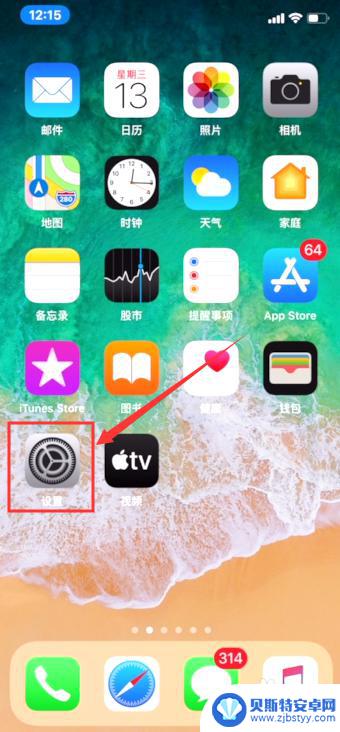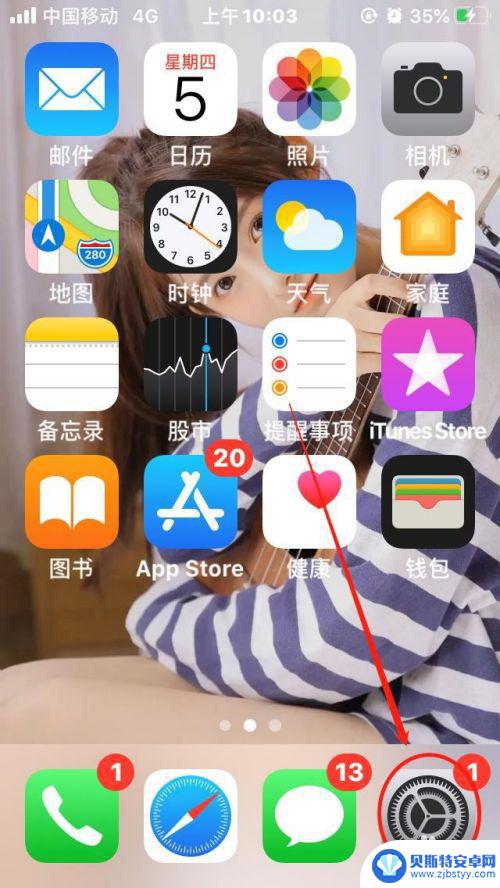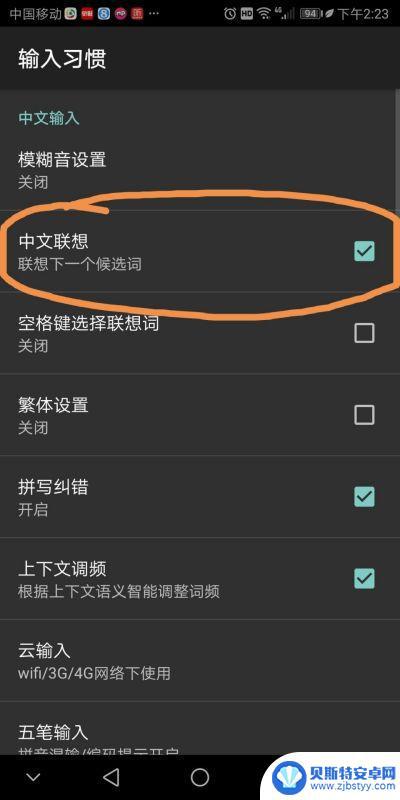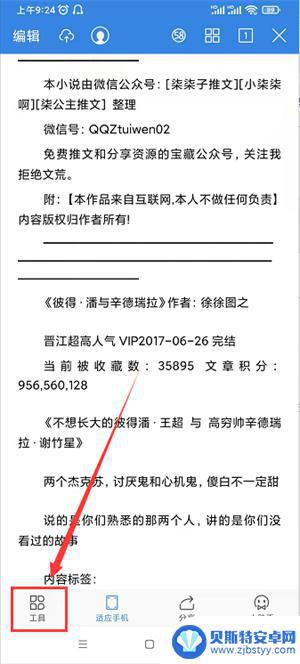苹果手机如何调用词典 iOS 11词典的使用方法
在现代社会中手机已经成为人们生活中不可或缺的工具,而苹果手机作为其中一种智能手机,其功能之丰富令人叹为观止。其中之一便是其内置的词典功能。iOS 11词典的使用方法简单便捷,为用户提供了便利的查询工具。通过这个词典功能,用户可以随时随地查找单词的含义、释义、例句等相关信息,无需另外下载独立的词典应用。这不仅方便了用户的学习和工作,也提升了手机的实用性。接下来将详细介绍苹果手机如何调用词典以及iOS 11词典的使用方法,帮助读者更好地利用手机的词典功能。
iOS 11词典的使用方法
操作方法:
1.首先我们来看一下iOS自带词典是怎么设置的。打开手机,点击“设置”。
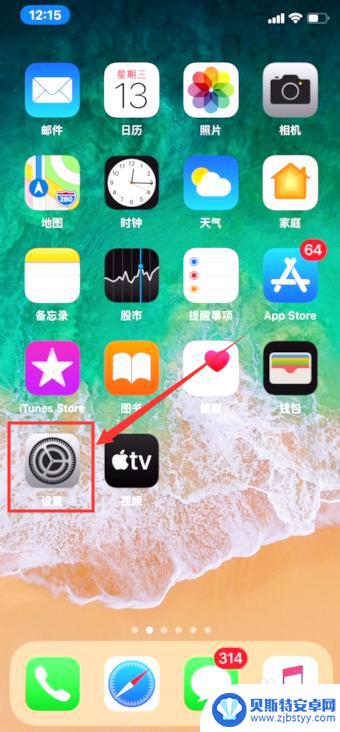
2.在页面找到并点击“通用”,再点击“词典”。
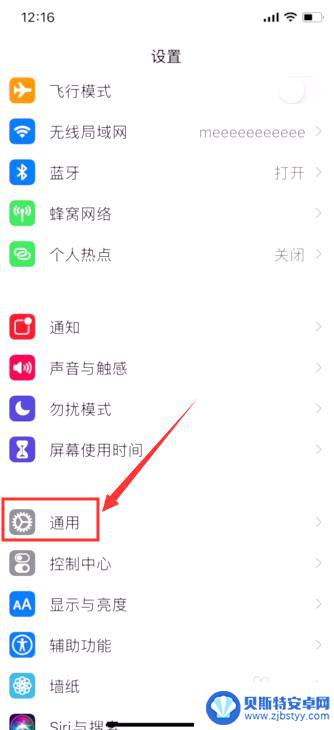
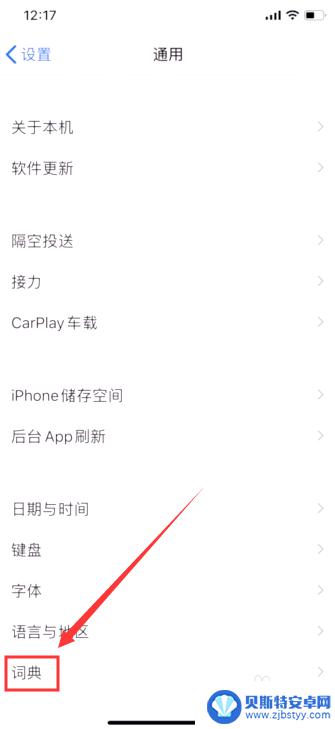
3.可以看到默认已勾选了“简体中文”、“简体中文-英语”,以及页面最底下的“美国英语”、“Apple词典”等几个词库包。根据需要我们可以点击其他词库包进行词库下载。
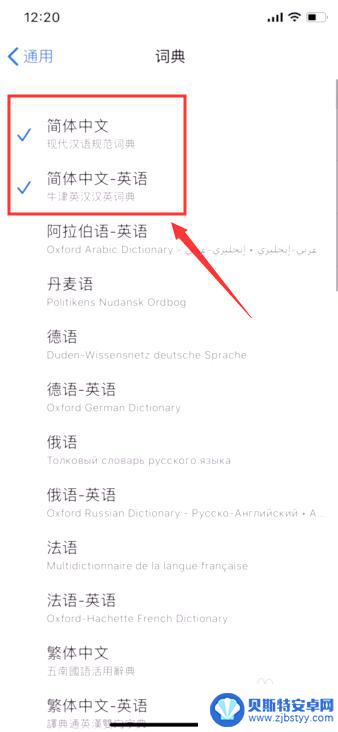
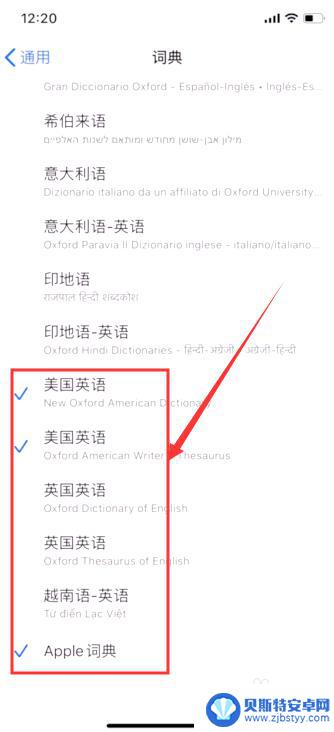
4.下载安装完词库后,我们来试试词典怎么用。我们回到手机主屏。用手指按住屏幕向下拉,拉出“搜索”栏。
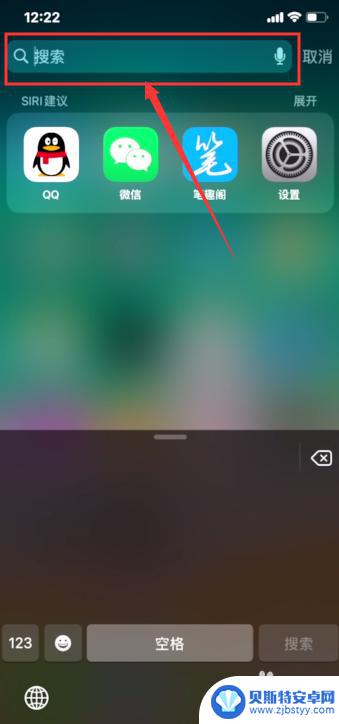
5.在搜索栏输入一个英文单词或中文词语,这里以输入“苹果”为例,点击“搜索”。
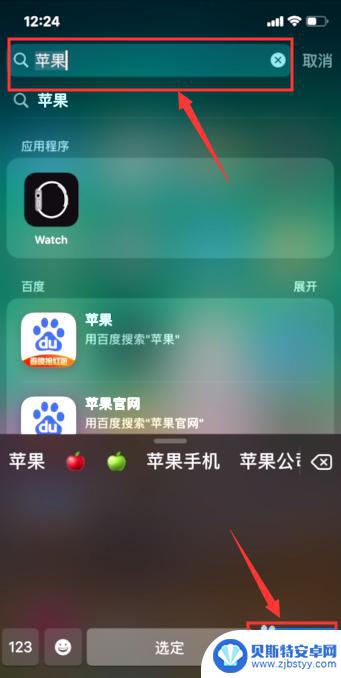
6.页面会搜索出一堆信息。有的词条搜索结果会比较多,“词典”可能会比较靠下。把屏幕拉下去,能看到显示有“词典”“苹果”词条。可以点击右侧的“展开”,看到更多有关“苹果”的词条信息。这是使用词典的一种方式。

7.第二种使用词典的方式是,打开任何一个可以输入文字的应用。这里我们以“QQ”为例,打开QQ聊天窗口,输入“苹果”。然后在输入栏点击一下,再点击全选,或者直接双击文字也可以全选。
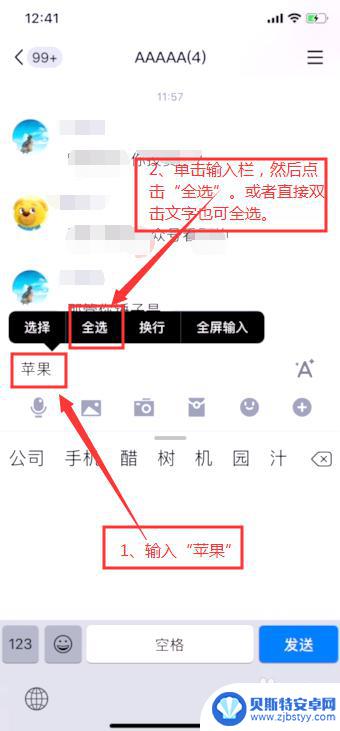
8.然后点击“查询”。

9.可以看到,页面上“词典”里出现了两条有关“苹果”的词条。这就是另一种词典的使用方式。至于使用哪种方式?当然是哪种方便用哪种了!
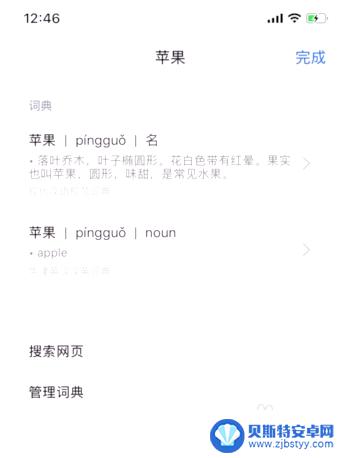
以上就是苹果手机如何使用词典的全部内容,如果你遇到相同问题,可以参考本文中介绍的步骤来解决,希望对大家有所帮助。
相关教程
-
如何使用苹果手机的词典 iOS 11系统下的词典功能
在iOS 11系统下,苹果手机的词典功能提供了非常便利的查询工具,用户可以轻松查找单词的释义、发音和词性,还可以在不同语言之间快速切换。不仅如此词典还提供了同义词和反义词的查询...
-
手机词典怎么用 苹果手机如何开启词典功能
手机词典是一款非常实用的工具,能帮助用户随时随地查阅单词的释义和用法,在苹果手机上,开启词典功能也非常简单。只需要在设置中找到通用选项,然后点击键盘进入,再在键盘设置中找到添加...
-
苹果手机中的词典有什么用 如何开启iPhone的词典功能
苹果手机中的词典有什么用,苹果手机中的词典功能是一个强大而实用的工具,它可以帮助用户快速查询单词的释义、同义词、反义词等详细信息,无论是学习英语、阅读外文文献,还是在日常生活中...
-
手机歌词文件怎么用 lrc歌词文件在电脑上如何使用
在现今数字化时代,手机歌词文件的使用变得越来越普遍,LRC歌词文件作为一种常见的音乐文件格式,可以为用户提供更加精准的歌词显示和唱歌体验。许多用户在电脑上如何使用这些LRC歌词...
-
手机搜狗怎么删除某一个联想词 搜狗输入法删除常用词的详细教程
当我们使用手机输入法时,经常会遇到一些不便之处,比如输入法自动联想出一些不需要的词语,搜狗输入法作为一款非常受欢迎的输入法软件,它提供了删除常用词的功能,让我们可以轻松地去除那...
-
手机word怎么搜索关键词 手机WPS如何搜索关键词
手机Word和手机WPS是目前市场上非常流行的两款手机办公软件,它们为用户提供了方便快捷的文字处理功能,在日常使用中我们经常会遇到需要搜索关键词的情况,无论是为了查找文档中的特...
-
手机能否充值etc 手机ETC充值方法
手机已经成为人们日常生活中不可或缺的一部分,随着手机功能的不断升级,手机ETC充值也成为了人们关注的焦点之一。通过手机能否充值ETC,方便快捷地为车辆进行ETC充值已经成为了许...
-
手机编辑完保存的文件在哪能找到呢 手机里怎么找到文档
手机编辑完保存的文件通常会存储在手机的文件管理器中,用户可以通过文件管理器或者各种应用程序的文档或文件选项来查找,在手机上找到文档的方法取决于用户的手机型号和操作系统版本,一般...
-
手机如何查看es文件 手机ES文件浏览器访问电脑共享文件教程
在现代社会手机已经成为人们生活中不可或缺的重要工具之一,而如何在手机上查看ES文件,使用ES文件浏览器访问电脑共享文件,则是许多人经常面临的问题。通过本教程,我们将为大家详细介...
-
手机如何使用表格查找姓名 手机如何快速查找Excel表格中的信息
在日常生活和工作中,我们经常需要查找表格中的特定信息,而手机作为我们随身携带的工具,也可以帮助我们实现这一目的,通过使用手机上的表格应用程序,我们可以快速、方便地查找需要的信息...